
Aplikasi web telah berkembang pesat. Berkat fitur seperti notifikasi, mereka bahkan dapat menggantikan aplikasi desktop tradisional bagi banyak orang. Namun, jika Anda lebih suka tidak dibombardir oleh pemberitahuan, berikut adalah cara mengelola pemberitahuan Chrome (dan memblokirnya dari aplikasi tertentu).
TERKAIT: Cara Mengaktifkan "Desain Material" Google di Chrome
Sebelum kita masuk, semua pengaturan ini harus identik di Chrome pada PC, serta di Chromebook. Saya menggunakan Chromebook Flip C302 untuk tutorial ini, tetapi Anda seharusnya tidak mengalami masalah apa pun. Satu-satunya saat segalanya akan terlihat berbeda adalah jika Anda pernah mengaktifkan halaman Setelan Desain Material Chrome , meskipun sebagian besar opsi masih dapat ditemukan di tempat yang sama.
Anda memiliki dua opsi: Anda dapat melakukan pendekatan menyeluruh dan mengontrol pemberitahuan untuk semua situs web, atau mengelolanya setiap situs.
Cara Mengontrol Pemberitahuan untuk Semua Situs Web
Jika Anda ingin membungkam semua pemberitahuan Chrome, di sinilah Anda akan melakukannya. Anda dapat dengan mudah memblokir semua pemberitahuan, mengizinkan semua pemberitahuan, atau menanyakannya satu per satu dengan pengaturan ini.
Pertama, klik menu tambahan tiga tombol di sudut kanan atas jendela Chrome.
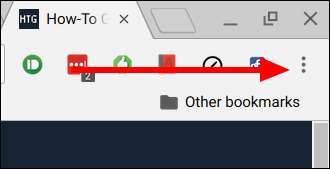
Dari sana, gulir ke bawah ke "Pengaturan" dan klik di atasnya.
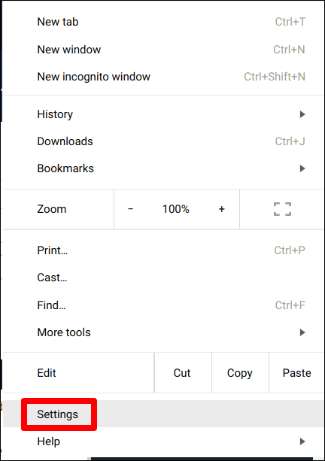
Di bagian paling bawah halaman ini, ada link yang bertuliskan "Show Advanced Settings." Klik ini untuk, um, menampilkan pengaturan lanjutan.

Salah satu bagian pertama di menu Setelan Lanjutan adalah "Privasi". Di bawah subjudul ini ada beberapa opsi, tetapi Anda dapat mengeklik kotak "Setelan Konten".

Gulir ke bawah di bagian ini sampai Anda melihat subjudul "Notifikasi". Ada tiga opsi di sini:
- Semua situs untuk menampilkan pemberitahuan
- Tanyakan jika situs ingin menampilkan pemberitahuan
- Jangan izinkan situs apa pun menampilkan pemberitahuan
Pilih racun Anda. Browser Anda perlu memulai ulang agar perubahan diterapkan, tetapi setelah itu Anda akan mengalami pemberitahuan kebahagiaan.

Cara Mengelola Pemberitahuan untuk Situs Web Tertentu
Jika Anda secara tidak sengaja memberikan akses pemberitahuan ke situs web yang tidak Anda inginkan (atau sebaliknya), Anda juga dapat mengelola setiap situs satu per satu.
Dengan situs web yang dimaksud terbuka, klik lingkaran kecil "i" di ujung kiri bilah alamat. Di situs web aman, ini sebenarnya akan membaca "Aman" alih-alih menampilkan "i" —meski berfungsi sama.
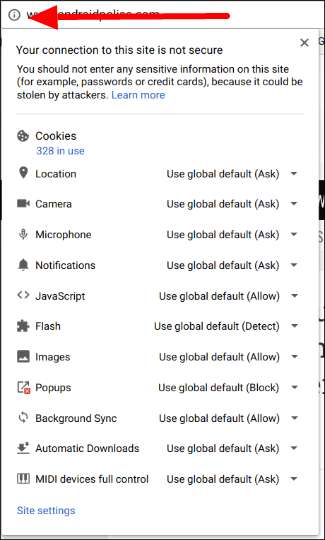

Gulir ke bawah ke bagian "Pemberitahuan" dan klik kotak tarik-turun. Tiga opsi akan hadir lagi:
- Gunakan default global
- Selalu izinkan di situs ini
- Selalu blokir di situs ini
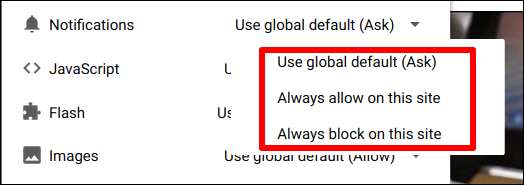
Bam — pilih tindakan yang Anda sukai dan batalkan hari itu.
Anda perlu menyegarkan halaman agar efeknya terjadi, tapi hanya itu saja. Pekerjaan Anda di sini sudah selesai.
Notifikasi web adalah berkah sekaligus kutukan. Misalnya, saat saya menggunakan Chromebook, saya ingin aplikasi web Slack mengirim pemberitahuan sehingga saya tidak melewatkan info penting apa pun terkait pekerjaan. Tetapi saya tidak pernah, dalam keadaan apa pun, ingin Facebook memberikan pemberitahuan kepada saya. Berkat pengaturan sederhana ini, saya dapat dengan mudah menyesuaikan hal-hal ini sesuai keinginan saya.







